3. Montaż
3.1. Przegląd połączeń Cerbo GX (PN BPP900450100)

Gniazda komunikacyjne | IO | Inne |
|---|---|---|
3 x VE.Direct | 4 x Wejścia cyfrowe | Gniazdo karty MicroSD (maks. 32 GB) |
1 x VE.Can (nieizolowane) i 1 x BMS-Can | 4 x Rezystancyjne wejścia poziomu zbiornika | Gniazdo wejściowe zasilania (8 - 70 VDC) |
1 x VE.Bus | 4 x Wejścia czujnika temperatury | Gniazdo HDMI |
Ethernet | 2 x Programowalny przekaźnik (NO, COM, NC - ograniczenie prądu: DC do 30 VDC: 6 A / DC do 70 VDC: 1 A / AC: 6 A, 125 VAC | |
WiFi 2,4 GHz (802,11 b/g/n) wraz z Punktem dostępu WiFi | ||
Bluetooth Smart | ||
2 x Gniazda hosta USB + 1 x Gniazdo zasilania USB | ||
Cerbo GX obsługuje maksymalnie 15 urządzeń VE.Direct, niezależnie od tego, czy są podłączone przez porty VE.Direct czy USB. Jednak w złożonych instalacjach, na przykład z wieloma falownikami fotowoltaicznymi lub falownikami zsynchronizowanymi, limit ten może być niższy. Projektując instalację należy zawsze uwzględnić pewien zapas mocy, by zapewnić niezawodną pracę. | ||
3.2. Przegląd połączeń Cerbo GX MK2 (PN BPP900450110 i BPP900451100)
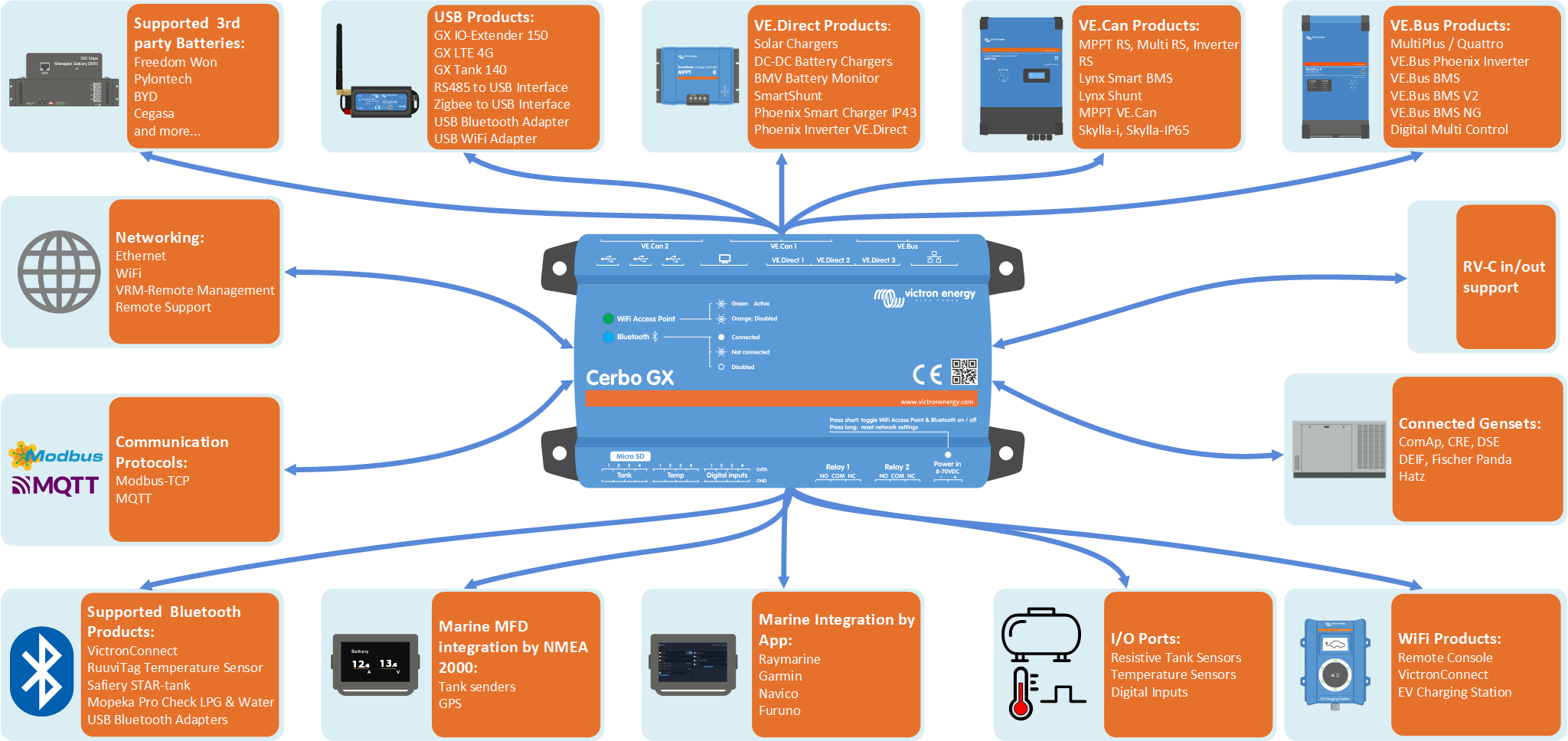
Gniazda komunikacyjne | IO | Inne |
|---|---|---|
3x VE.Direct | 4x Wejścia cyfrowe (ze zliczaniem impulsów) | Gniazdo karty pamięci MicroSD (maks. 32 GB) |
2x VE.Can (VE.Can 1 izolowane) | 4x Rezystancyjne wejścia poziomu w zbiorniku | Gniazdo zasilania (8 – 70 VDC) |
1x VE.Bus | 4x Wejścia czujnika temperatury | Gniazdo HDMI |
Gniazda RJ45 obrócono o 180 stopni, dzięki czemu łatwiej jest wyjąć kable | 2x przekaźnik programowalny (NO, COM, NC – ograniczenie prądu: DC do 30 VDC: 6 A / DC do 70 VDC: 1 A / AC: 6 A, 125 VAC | |
WiFi 2.4GHz (802.11 b/g/n) wraz z punktem dostępu WiFi | ||
Bluetooth Smart | ||
3x porty hosta USB (w pełni funkcjonalne) |
3.3. Opcje montażu i akcesoria
Dostępne są następujące opcje montażu i akcesoria:
Wszystkie możliwości montażu przedstawiono na filmie:
3.4. Zasilanie Cerbo GX
Urządzenie jest zasilane przez złącze Power in V+ i akceptuje prąd stały o napięciu od 8 do 70 V. Żadne inne złącze (np. Ethernet lub USB) nie zapewni zasilania urządzenia. Wchodzący w skład kompletu kabel zasilający DC wyposażony jest we wbudowany bezpiecznik zwłoczny 3,15 A.
Jeśli napięcie DC przekracza 60 V, urządzenie Cerbo GX klasyfikowane jest jako „urządzenie wbudowane”. Ze względu na normy bezpieczeństwa, montażu należy dokonać w taki sposób, by użytkownik nie miał dostępu do zacisków.
Zasilanie za pomocą VE.Bus BMS
W sytuacji, gdy Cerbo GX użyty jest w instalacji z VE.Bus BMS, zacisk Power in V+ na Cerbo GX należy podłączyć do zacisku „Load disconnect” na VE.Bus BMS. Obydwa minusowe przewody należy podłączyć do minusowego przewodu szyny zbiorczej lub wspólnego minusowego zacisku akumulatora. Nie jest to konieczne w przypadku VE.Bus BMS V2 i VE.Bus BMS NG, ponieważ obydwa wyposażone są w wyjście GX-Power.
Ważne: Zasilanie z zacisku AC-out falownika VE.Bus, Multi lub Quattro
Zasilanie urządzenia GX za pomocą zasilacza AC podłączonego do gniazda AC-out urządzenia VE.Bus (np. falownika, Multi lub Quattro) może spowodować blokadę:
Po awarii lub rozruchu czarnym, urządzenia VE.Bus nie uruchomią się, ponieważ Cerbo GX nie jest zasilane.
Cerbo GX nie można uruchomić, ponieważ falownik/ładowarka są wyłączone, co powoduje cykl.
Tymczasowe obejście problemu:
Na chwilę odłącz kabel VE.Bus od urządzenia GX, co umożliwi ponowne uruchomienie produktów VE.Bus.
Trwałe rozwiązanie:
Zmodyfikuj okablowanie RJ45. Więcej informacji na ten temat znajdziesz odpowiedzi na pytanie 20 w rozdziale Najczęściej zadawane pytania .
Zalecenia:
Unikaj zasilania urządzenia GX z wyjścia AC falownika/ładowarki. W przypadku wyłączenia z powodu przeciążenia falownika, wysokiej temperatury lub niskiego napięcia akumulatora, urządzenie GX również się wyłączy, tracąc wszelkie możliwości monitorowania i zdalnego dostępu. Zdecydowanie zalecamy zasilanie urządzenia GX bezpośrednio z akumulatora.
Kwestie związane z izolacją
Urządzenie GX łączy się z różnymi komponentami systemu. Aby zapobiec powstawaniu pętli uziemienia, należy przestrzegać odpowiednich praktyk izolacyjnych. W większości przypadków nie stanowi to problemu, jednak właściwa konstrukcja systemu ma kluczowe znaczenie.
Typ gniazda | Cerbo GX | Cerbo GX MK2 | Ekrano GX | Panel Venus GX |
|---|---|---|---|---|
VE.Bus | Izolowane | Izolowane | Izolowane | Izolowane |
VE.Direct | Izolowane | Izolowane | Izolowane | Izolowane |
VE.Can | Nieizolowane | 1) | 1) | Izolowane |
USB 3) | Nieizolowane | Nieizolowane | Nieizolowane | Nieizolowane |
Ethernet 2) | Izolowane | Izolowane | Izolowane | Izolowane |
1) Gniazdo VE.Can 1 jest galwanicznie izolowane, gniazdo VE.Can 2 nie jest izolowane. 2) Gniazdo Ethernet jest izolowane, z wyjątkiem ekranu: do sieci Ethernet należy używać nieekranowanych kabli UTP. 3) Gniazda USB nie są izolowane. Podłączenie klucza WiFi lub klucza GPS nie powoduje żadnych problemów, ponieważ urządzenia te nie są zasilane z zewnętrznego źródła zasilania. Nawet w przypadku korzystania z oddzielnie zasilanego koncentratora USB może wystąpić pętla uziemienia. Jednak szczegółowe testy wykazały, że nie powoduje to problemów w działaniu. | ||||
Zwiększenie ilości gniazd USB
Liczbę gniazd USB można zwiększyć za pomocą koncentratora USB. Jednakże wbudowane gniazda USB mają ograniczoną dostępność zasilania.
Zalecenie
Należy zawsze używać zasilanych koncentratorów USB i wybierać produkty wysokiej jakości, co zminimalizuje problemy.
Celem zwiększenia liczby urządzeń VE.Direct można użyć adaptera VE.Direct na USB. W tym dokumencie opisano ograniczenia liczby urządzeń, które można podłączyć do poszczególnych urządzeń GX.
3.5. Seria GX Touch 50 i seria GX Touch 70
Urządzenia GX Touch 50 i GX Touch 70 to opcjonalne wyświetlacze do Cerbo GX. Dostępne są w dwóch wersjach, pięcio- i siedmiocalowej, a można je montować na dwa sposoby.
Te supercienkie, wodoodporne wyświetlacze zapewniają natychmiastowy podgląd ustawień systemu i umożliwiają ich szybką regulację. Ich prosta instalacja zapewnia dużą elastyczność w projektowaniu przejrzystego i profesjonalnego pulpitu nawigacyjnego. Nie jest konieczna żadna konfiguracja. Po podłączeniu urządzenie GX automatycznie wyświetla informacje o systemie i sterownikach w menu. Opcje wyświetlania Ustawienia wyświetlania są dostępne za pośrednictwem: Ustawienia → Wyświetlacz i język Można tu:
Obsługa ekranu dotykowego
|
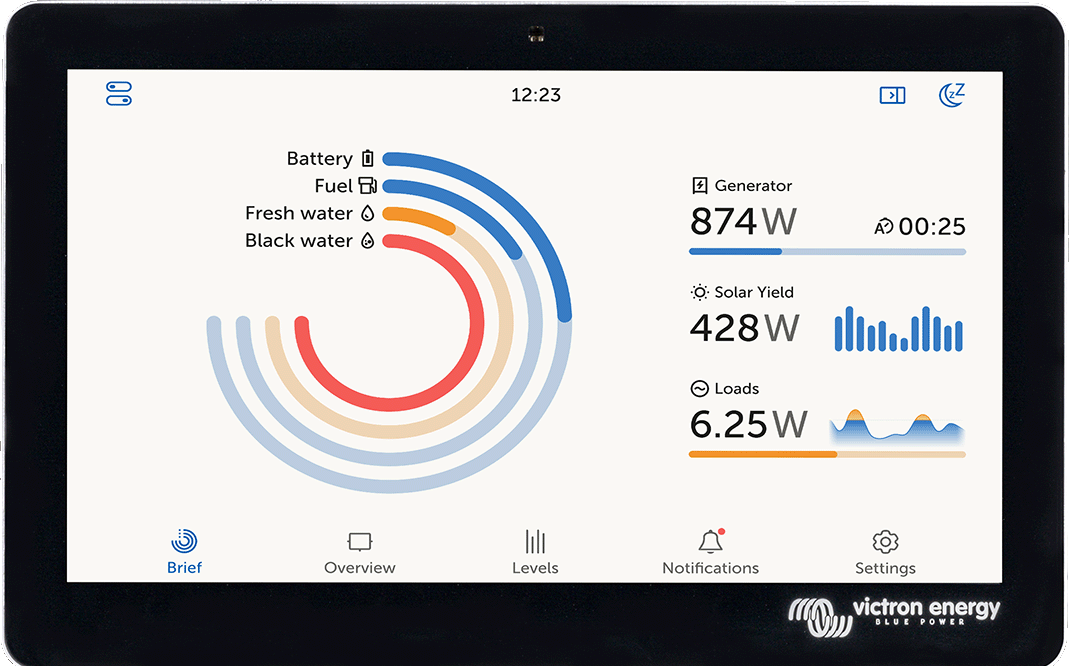 |
Opcje montażu
Zależnie od modelu, GX Touch można zamontować na kilka różnych sposobów:
GX Touch 50 i GX Touch 70
Montaż przedni: za pomocą ramek wchodzących w skład zestawu
Montaż ścienny: za pomocą opcjonalnego uchwytu ściennego GX Touch
Adaptacja wycięcia CCGX (tylko GX Touch 50): Za pomocą opcjonalnego adaptera GX Touch 50 do wycięcia CCGX.
Pokrywa ochronna
Dostępna jest pokrywa ochronna (będąca wyposażeniem standardowym począwszy od numeru seryjnego HQ2242, dostępna również osobno, szczegóły w karcie danych). Chroni ona GX Touch przed uszkodzeniami spowodowanymi promieniowaniem UV podczas długotrwałego narażenia na działanie promieni słonecznych.
Uwaga: Pokrywa ochronna nie pasuje do wersji GX Touch 50 Flush i GX Touch 70 Flush.
 |  |  |  |
GX Touch 50 Flush i GX Touch 70 Flush
Modele GX Touch Flush można montować na równi z powierzchnią na wiele sposobów:
Montaż na równi z powierzchnią z użyciem uszczelki gumowej i wsporników
Należy użyć uszczelki gumowej, wsporników, gwintowanych końcówek i nakrętek motylkowych wchodzących w skład zestawu. Ten sposób zapewnia najlepszą odporność na kurz i wodę.
Uwaga
Nakrętki motylkowe wystarczy dokręcić ręcznie, bez użycia narzędzi.
Montaż na równi z powierzchnią za pomocą kleju
Montaż bezpośrednio na powierzchni podłoża za pomocą fabrycznie nałożonego kleju. Wsporniki, śruby i nakrętki motylkowe nie są konieczne. Poziom ochrony przed wnikaniem wody i kurzu zależy od jakości i płaskości powierzchni podłoża.
Montaż tłoczony (całkowicie na równi z powierzchnią)
Wykończenie całkowicie na równi z powierzchnią można uzyskać montując zgodnie z wymiarami szablonu wiertarskiego. Użyj uszczelki gumowej lub fabrycznie nałożonego kleju. Ochrona przed wnikaniem wody i kurzu zależy od właściwości powierzchni podłoża.
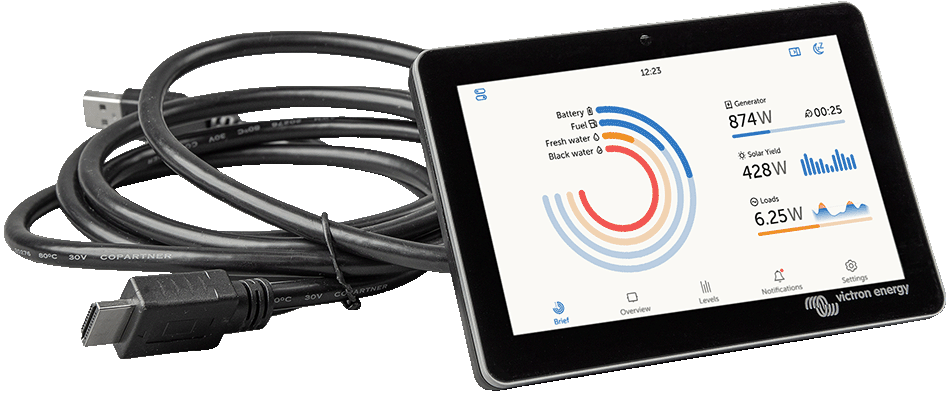 GX Touch 50 / 70 Flush |  Elementy wyposażenia GX Touch 50 / 70 Flush dołączone do zestawu |
Podłączenie GX Touch 50 lub GX Touch 70
Ważne
Ważne: GX Touch należy podłączyć do Cerbo GX przed włączeniem zasilania. Zalecana procedura polega na tym, by przed montażem od Cerbo GX odłączyć złącze zasilania.
Przegląd połączeń
GX Touch jest podłączony za pomocą pojedynczego kabla kombinowanego z:
Złączem HDMI (do wideo)
Złączem USB (do zasilania)
Etapy montażu
Zamontuj ekran dotykowy w dogodnym miejscu.
Wtyczkę HDMI włóż do gniazda HDMI urządzenia Cerbo GX.
Podłącz wtyczkę USB:
Jeśli posiadasz Cerbo GX pierwszej generacji (PN BPP900450100), złącze USB podłącz do gniazda USB znajdującego się tuż obok gniazda HDMI (to gniazdo USB służy wyłącznie do zasilania ekranu dotykowego i nie pełni żadnej innej funkcji). Jeśli posiadasz Cerbo GX drugiej generacji (PN BPP900450110 i BPP900451100), GX Touch możesz podłączyć do dowolnego z trzech gniazd USB.
Ponownie podłącz zasilanie do Cerbo GX za pomocą 2-pinowego bloku złącza Power In.
Po uruchomieniu na GX Touch pojawi się Konsola zdalna.
Zapoznaj się z wyświetlaczem dotykowym i skonfiguruj opcje wyświetlania za pomocą: Ustawienia → Wyświetlacz i język
3.6. Wyłączenie sterowania dotykowego
Celem ograniczenia dostępu do systemu GX istnieje możliwość wyłączenia dotykowego sterowania ekranem dotykowym GX Touch 50 lub 70. Pozwala to na zamontowanie GX Touch w miejscu widocznym dla operatora systemu, a jednocześnie uniemożliwia nieupoważnione działania lub podniesienie poziomu dostępu.
Należy pamiętać, że ta funkcja wyłącza tylko sterowanie dotykiem/myszą. Na Konsoli zdalnej nadal można sterować urządzeniem za pomocą klawiatury.
Istnieją dwa sposoby wyłączenia funkcji dotykowej wyświetlacza:
Za pomocą przycisku chwilowego podłączonego do jednego z wejść cyfrowych
Za pomocą zewnętrznej klawiatury USB podłączonej do Cerbo GX; Funkcję sterowania dotykowego można włączać i wyłączać naciskając przycisk Pause/Break.
Chcąc skorzystać z tej funkcji, gniazda USB i podłączona klawiatura USB nie mogą być fizycznie dostępne, gdyż grozi nieautoryzowaną aktywacją funkcji dotykowej.
Wyłączenie sterowania dotykowego za pomocą przycisku chwilowego
W urządzeniach GX z wejściami cyfrowymi możesz skonfigurować jedno z wejść, aby sterować funkcjonalnością dotykową za pomocą zewnętrznego przycisku chwilowego.
Etapy konfiguracji
Przejdź do Ustawienia → IO → Wejścia cyfrowe → Wejście cyfrowe [numer wejścia cyfrowego]
Włącz sterowanie dotykowe
Obsługa
Pierwsze naciśnięcie: Funkcja sterowania dotykowego jest wyłączona.
Sterowanie dotykowe jest niemożliwe.
Wyświetlacz wyłącza się po upływie skonfigurowanego limitu czasu w Ustawieniach → Wyświetlacz i język → Czas wyłączenia wyświetlacza.
Dotknięcie ekranu wybudzi wyświetlacz, ale funkcja sterowania dotykowego pozostaje wyłączona.
Drugie naciśnięcie: Funkcja sterowania dotykowego jest ponownie włączona.
Ważne: Naciśnięcie przycisku powoduje zwarcie pinu GPIO do masy. Nie należy podawać napięcia na żadne piny GPIO.
Wyłączenie sterowania dotykowego za pomocą zewnętrznej klawiatury USB
Chcąc sterować funkcją dotykową za pomocą klawiatury zewnętrznej:
Podłącz zewnętrzną klawiaturę USB do jednego z gniazd USB urządzenia GX.
Włączenie/wyłączenie funkcji sterowania dotykowym wprowadzaniem poleceń następuje w chwili naciśnięcia klawisza Pause/Break.
W przypadku klawiatur bez klawisza Pause/Break użyj jednej z zastępczych kombinacji klawiszy opisanych w tym artykule w Wikipedii.
3.7. Połączenia przekaźników
Cerbo GX wyposażony jest w funkcję bezpotencjałowego przekaźnika Rozwiernego (NO) i Zwiernego (NC). Funkcję przekaźników można ustawić w menu GX, Ustawienia → Przekaźnik → Funkcja.
Przekaźnik 1 ma szczególne znaczenie, ponieważ oprócz wyzwalania ręcznego lub zależnego od temperatury (jak w przypadku Przekaźnika 2), może być również używany jako przekaźnik alarmowy, przekaźnik włączania/wyłączania generatora lub przekaźnik pompy zbiornika.
Jeśli funkcja przekaźnika jest skonfigurowana jako przekaźnik alarmowy, korzystając z dodatkowego menu można odwrócić polaryzację przekaźnika. Ustawienie domyślne to przekaźnik Zwierny (NO). Uwaga: zmiana polaryzacji na Rozwierny (NC) spowoduje nieco większy pobór prądu przez urządzenie GX.
Ważne
Należy koniecznie przestrzegać ograniczeń napięcia i prądu przekaźników określonych w Dane techniczne.
